Come scaricare WeSchool
La scuola nella quale insegni ha deciso di affidarsi a WeSchool, un servizio che consente sia di seguire corsi pubblici di vario genere che di creare classi virtuali per favorire la didattica a distanza. Non avendo mai avuto a che fare con questa tipologia di servizio prima d’ora e non essendo molto ferrato in ambito tecnologico, vorresti il mio aiuto per muovere i tuoi primi passi e, in particolare, per scaricare e installare la soluzione in questione su tutti i tuoi dispositivi.
Le cose stanno così, vero? Allora sarò ben felice di darti una mano e spiegarti come scaricare WeSchool. Oltre a indicarti quali sono i dispositivi compatibili con il servizio, sarà mio compito fornirti tutti i dettagli necessarie per ottenere l’app di WeSchool per smartphone e tablet. Successivamente, troverai la procedura per accedere alla piattaforma in questione da computer e iniziare a creare le classi di tuo interesse.
Come dici? È proprio quello che volevi sapere? Allora non dilunghiamoci oltre e passiamo all’azione. Mettiti comodo, prenditi tutto il tempo che ritieni opportuno e dedicati alla lettura delle prossime righe. Segui attentamente le mie istruzioni, prova a metterle in pratica dal dispositivo che preferisci e ti assicuro che sarà davvero un gioco da ragazzi. Scommettiamo?
Indice
- Informazioni preliminari
- Come scaricare WeSchool su Android
- Come scaricare WeSchool su iPhone e iPad
- Come scaricare WeSchool su PC e su Mac
Informazioni preliminari

Prima di addentrarci nel vivo di questa guida, andando a scoprire come fare per scaricare WeSchool, vorrei fornirti alcune informazioni preliminari relative ai dispositivi compatibili con il servizio in oggetto.
In primo luogo, sappi che WeSchool è disponibile sotto forma di app per smartphone e tablet basati Android e per iPhone e iPad. Nel primo caso viene richiesto Android 6.0 o versioni successive, mentre nel secondo caso occorre disporre di iOS/iPadOS 13.4 o versioni successive.
È bene tenere a mente che utilizzando l’app di WeSchool non è possibile accedere alla sezione Library WeSchool che raccoglie i corsi pubblici che possono essere seguiti a costo zero e senza account. Tuttavia, la sezione in questione è accessibile da mobile via Web.
Per quanto riguarda, invece, l’utilizzo di WeSchool da computer, ovvero da PC e Mac, non occorre scaricare e installare alcun software, poiché il servizio è fruibile esclusivamente e direttamente da browser, dunque in versione Web, ed è compatibile con i più comuni programmi di questo tipo, come Chrome, Firefox, Safari e Microsoft Edge.
Come scaricare WeSchool su Android
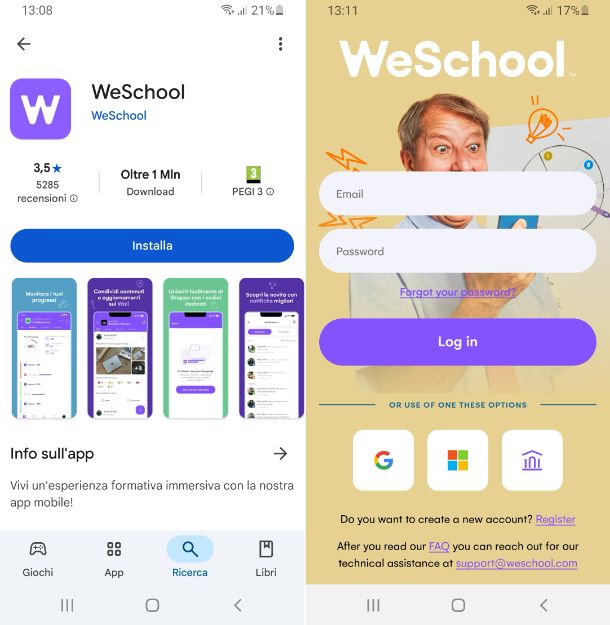
Se stai adoperando un dispositivo basato su Android su cui è disponibile il Play Store, per scaricare WeSchool su Android la prima cosa che devi fare è accedere alla home screen e/o al drawer di sistema e premere per l’appunto sull’icona del Play Store (quella con lo sfondo bianco e il simbolo Play colorato).
Quando visualizzi la schermata principale dello store, accedi alla sezione Ricerca premendo sulla voce apposita collocata sulla barra in basso, digita “WeSchool” nel campo di ricerca in alto, sfiora l’icona della lente d’ingrandimento in basso a destra sulla tastiera su schermo per avviare la ricerca dell’app e seleziona quella denominata WeSchool dall’elenco proposto.
Se preferisci, puoi velocizzare l’esecuzione dei passaggi appena indicati accedendo direttamente alla sezione del Play Store dedicata all’app di WeSchool, selezionando dal tuo dispositivo il collegamento che ti ho appena fornito.
Nella schermata adesso mostrata, per scaricare WeSchool, fai tap sul tasto Installa.
Se stai utilizzando un dispositivo che non dispone dei servizi Google, come ad esempio quelli a marchio Huawei, per eseguire il download di WeSchool puoi reperire il file APK rivolgendoti a store alternativi da cui è possibile scaricare app per Android, accertandoti però che la fonte a cui ti stai rivolgendo sia attendibile, magari facendo qualche ricerca su Google. Prima di procedere, tieni inoltre presente che è indispensabile abilitare l’installazione di app da fonti esterne.
Una volta terminata la procedura di download e installazione, apri l’app di WeSchool premendo sulla nuova icona aggiunta alla home screen e/o nel drawer di sistema.
Quando visibile la schermata principale di WeSchool, effettua l’accesso al tuo account compilando i campi Email e Password con i dati richiesti e facendo tap sul pulsante Log In, oppure accedi tramite l’account Google, quello Microsoft o con i dati della tua università facendo tap sui pulsanti preposti. Se non disponi ancora di un account, invece, sfiora la dicitura Register in basso e attieniti alla procedura di registrazione. In seguito, potrai cominciare a fare uso del servizio.
Come scaricare WeSchool su iPhone e iPad

Vorresti capire come fare per scaricare WeSchool su iPhone e iPad? In tal caso, la prima mossa che devi compiere è quella di accedere alla schermata Home e/o alla Libreria app di sistema e fare tap sull’icona dell’App Store (quella con lo sfondo azzurro con la lettera “A” al centro).
Una volta visibile la schermata principale dello store, recati nella sezione Cerca selezionando la voce che trovi sulla barra in basso, digita “WeSchool” nel campo di ricerca in alto, premi sul tasto Cerca annesso alla tastiera virtuale e seleziona l’app denominata WeSchool dall’elenco mostrato.
Se lo preferisci, puoi rendere più rapidi i passaggi appena descritti visitando direttamente la sezione dell’App Store dedicata all’app di WeSchool, selezionando dal tuo iPhone o iPad il collegamento che ti ho appena fornito.
Nella schermata adesso visibile, fai tap sul tasto Ottieni e conferma di essere intenzionato a effettuare il download dell’app effettuando una doppia pressione del tasto laterale del dispositivo e utilizzando il Face ID, il Touch ID o inserendo la password dell’ID Apple.
Al termine della procedura di download e installazione, avvia l’app di WeSchool, premendo sul tasto Apri visibile sullo schermo, oppure facendo tap sull’icona che è stata aggiunta alla schermata Home e/o alla Libreria app di sistema.
Quando ti sarà mostrata la schermata principale di WeSchool, esegui l’accesso al tuo account compilando i campi Email e Password con i dati richiesti e premendo sul tasto Log In, oppure accedi tramite l’account Google, quello Apple, quello Microsoft o con i dati della tua università premendo sui tasti appositi. Se, invece, non possiedi ancora un account, premi sulla voce Register in basso e attieniti alla procedura proposta. Fatto ciò, potrai cominciare a usufruire del servizio.
Come scaricare WeSchool su PC e su Mac
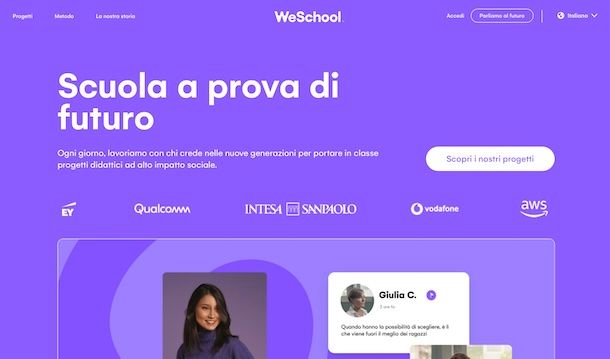
Ti fai chiedendo come si fa a scaricare WeSchool su PC e su Mac, o magari come si scarica WeSchool su PC gratis? In tal caso, come ti avevo anticipato nella parte iniziale del tutorial, ti ribadisco che non si tratta di un’operazione fattibile, in quanto il servizio è fruibile esclusivamente online. Per cui, avvia il browser che utilizzi solitamente per navigare su Internet dal tuo computer, collegati alla home page di WeSchool e fai clic sul collegamento Accedi in alto a destra.
Nella nuova schermata visibile, compila il campo Email o username e quello Inserisci la password che successivamente vedi comparire con i dati d’accesso e premi sul tasto Login, oppure effettua l’accesso tramite l’account Google, quello Apple, quello Microsoft o con i dati della tua università cliccando sui tasti appositi in basso.
Se non sei ancora registrato, invece, seleziona il collegamento Registrati e inizia la prova gratuita in basso e attieniti alla procedura di registrazione proposta.
Ad accesso avvenuto, potrai accedere alle classi di tuo interesse o generarne di nuove, pubblicare ed eliminare post, creare o svolgere nuovi compiti, accedere al registro di classe, scaricare file da WeSchool, scaricare video da WeSchool e molto altro ancora.
Ti faccio altresì presente che un’ottima alternativa all’andare a scaricare WeSchool su PC, scaricare app WeSchool su PC o che dir si voglia, potrebbe essere quella di creare un’icona di avvio rapido al servizio mediante il browser, in modo da potervi accedere rapidamente da computer, evitando dei passaggi iniziali aggiuntivi, come l’avvio del navigatore e l’immissione dell’URL di riferimento.

Autore
Salvatore Aranzulla
Salvatore Aranzulla è il blogger e divulgatore informatico più letto in Italia. Noto per aver scoperto delle vulnerabilità nei siti di Google e Microsoft. Collabora con riviste di informatica e cura la rubrica tecnologica del quotidiano Il Messaggero. È il fondatore di Aranzulla.it, uno dei trenta siti più visitati d'Italia, nel quale risponde con semplicità a migliaia di dubbi di tipo informatico. Ha pubblicato per Mondadori e Mondadori Informatica.






